DBConvert Studio官网版是一款专业的数据库转换器,这款软件操作非常简单,你只需要导入数据库按照操作向导提示来操作就ok了。DBConvert Studio可以在各种格式之间无缝地转换数据库结构和数据,不同的同步选项使数据源节点和目标数据库节点的数据保持全新。源和目标数据库连接可以配置为任何本地或远程MS Windows,Linux,MacOS或BSD数据库服务器。

DBConvert Studio官网版特色
1.DBConvert Studio官方版能够快速迁移你的数据。
2.超过10的数据库引擎和云数据库。
3.包括Amazon RDS和微软SQL Azure的支持。
4.超过50个迁移方向被覆盖,这是多方面的需求。
5.超过100万的数据库记录可以在5分钟内传送。
DBConvert Studio官网版功能
1、以为任何本地或远程MS Windows,Linux,MacOS或基于BSD的数据库服务器配置源和目标数据库连接。
这个非常棒的应用程序使您能够以多种方式迁移数据。您可以选择以下任何经过实战考验的场景:
主从迁移
单向同步
双向同步
数据分发(数据从一个主数据库流向多个从数据库)
默认情况下,会预先选择所有源DB元素以传输到目标数据库节点。某些DB元素(包括表,字段,主键,索引,视图和模式)也可以单独复制。
2、您可以完全控制迁移过程,并可以自定义特定转换所需的内容,包括:
可以使用知识兔的映射功能更改数据类型;
可以在迁移中重命名所有数据库对象;
可以应用过滤器从源中检索子目录数据;
知识兔灵活的内置调度程序可自动执行任务,允许传输重复运行;
如果目标数据库配置不正确,则预防性错误检查有助于在复制之前更正目标数据库的设置;
还有许多内置功能可用于有效的复制和迁移。
3、DBConvert Studio是基于Microsoft Windows的软件。它兼容所有Windows版本,包括10/8/7 / Vista / XP / 2000 / NT。
DBConvert Studio官网版安装破解教程
1、在知识兔点下载软件安装压缩包,解压并运行DbConvertStudioSetup_x64.msi,进入安装界面,点击next
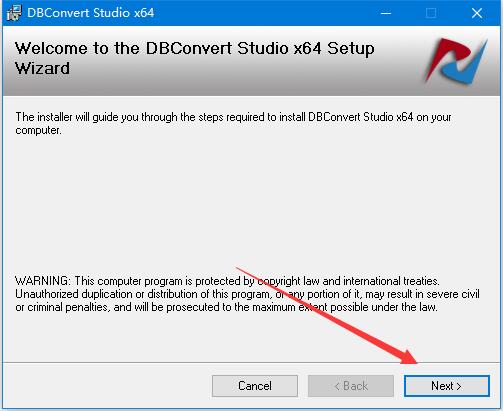
2、进入许可协议,点击i agree,然后next
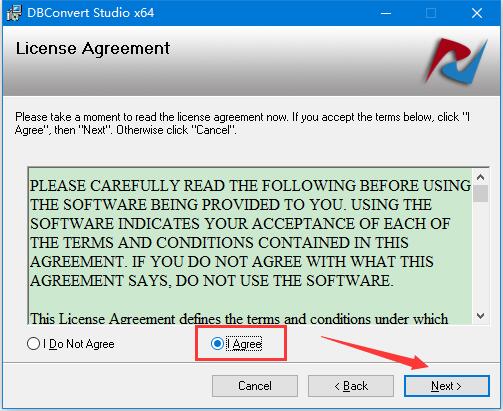
3、点击浏览选择软件安装路径,点击next
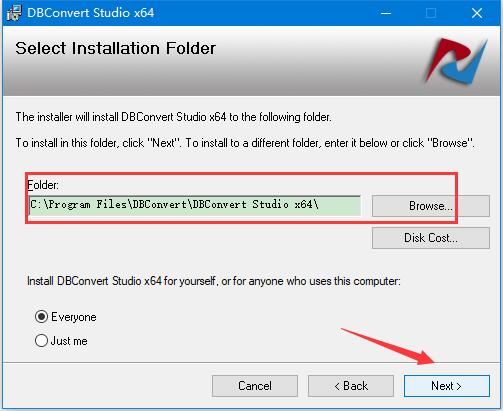
4、确定前面安装位置无误后点击next开始安装
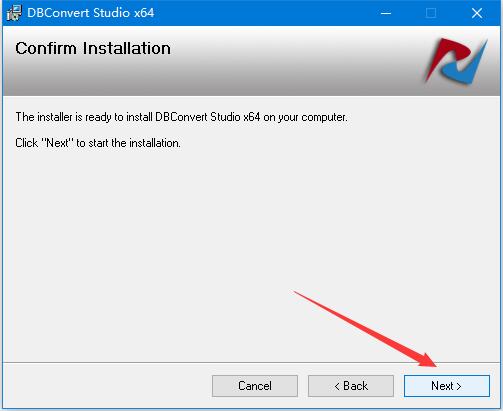
5、安装完成,点击close退出向导
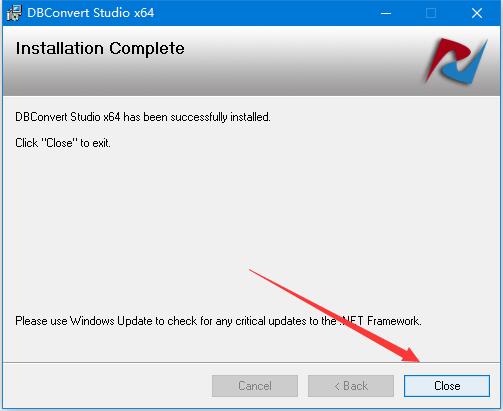
6、将软件包内进门钥匙文件夹里的破解补丁"Interlayer.DLL"粘贴到安装目录(默认C:Program FilesDBConvertDBConvert Studio x64)
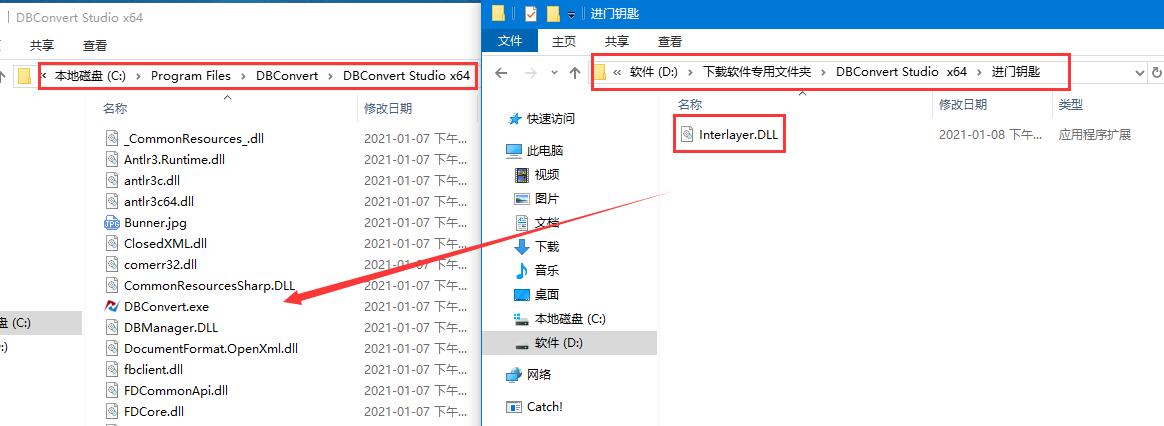
7、如下图所示,点击"替换目标中的文件",破解至此结束
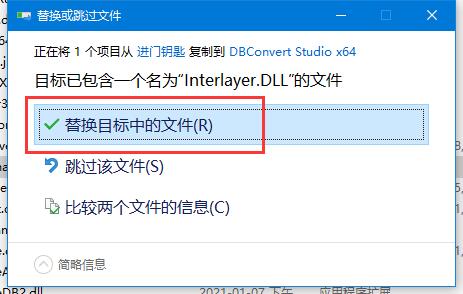
8、软件运行界面
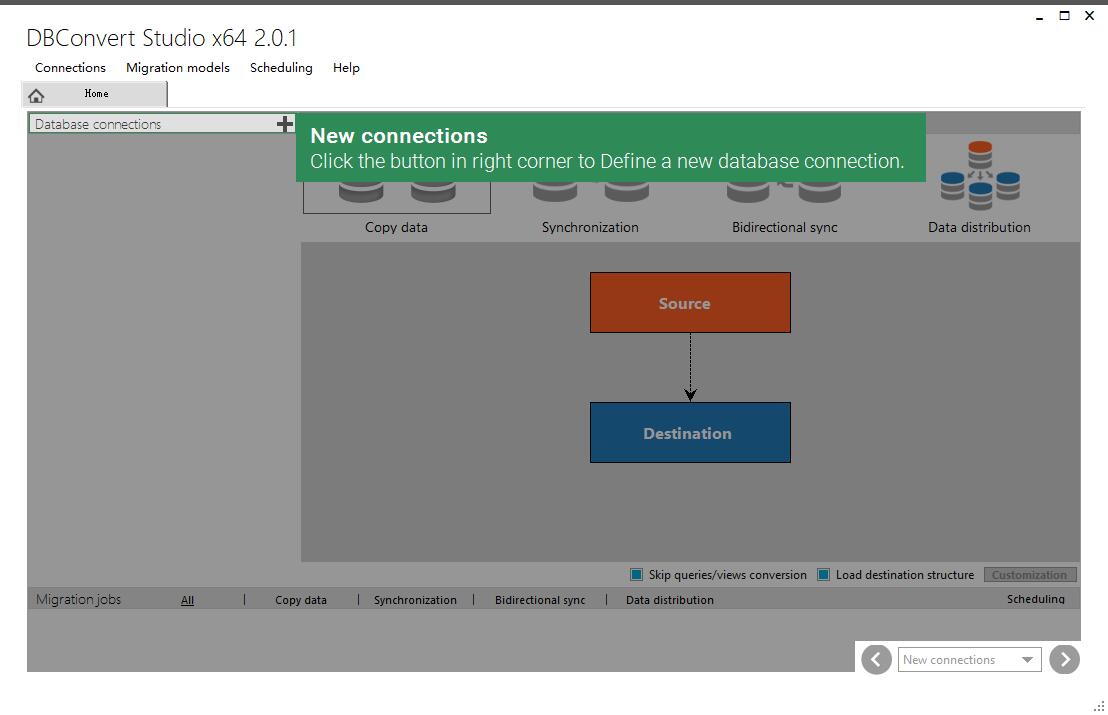
DBConvert Studio官网版快速入门指南
要设置转换/同步,请按照以下步骤进行操作。
1、添加连接
首先,让知识兔添加数据库连接并进行配置。
要添加新连接,请单击“连接” - >“添加连接”,或单击“连接”窗口右上角的“连接”按钮。
在“新建连接”窗口中,从支持的数据库列表中选择所需的数据库类型。通常需要IP地址,端口,用户名和密码作为设置数据库连接的必备信息。下面的图片显示了源MySQL节点和MS SQL目标节点作为此示例。
单击“测试连接”按钮。应用程序尝试使用指定的参数连接到您的服务器。成功建立连接后,将显示确认消息:
单击“保存”按钮以使连接可用作源节点或目标节点。在主窗口中,您可以根据需要添加任意数量的连接。即使在关闭程序后,所有这些都将保留在此列表中。
2、迁移模型。源和目标数据库设置。
选择适当的迁移模型。让知识兔选择Master to Slave模型 - 最简单的场景,数据从一个源到一个目的地。
单击“连接”以建立与迁移过程中涉及的数据库节点的实际连接
单击“连接”链接旁边的箭头,从下拉列表中选择主数据库/模式。
注意:如果您不需要从主节点转换整个数据库,则只能选择所需的表。
重复上一步,选择所需的从属数据库。
如果目标数据库不存在,软件将为您创建一个新目标数据库。
单击“添加作业”按钮为当前进程创建作业并保存所有设置。使用此功能,您可以将传输过程安排为计划任务,并在您需要的任何时间运行。
工作。
所有创建的作业都显示在主窗口的底部。
您可以按作业视图顶部的相应选项卡按类型过滤作业。
作业工具栏包含以下用于作业操作的命令:“执行”,“重新调整”和“删除”。
单击“自定义”按钮继续下一步。应用程序自动为当前方案创建作业。
3、迁移调整。
您可以在此处详细调整影响所选源节点和目标节点的不同设置。
自定义选项与传统DBConvert / DBSync软件中的选项类似。
单击“提交”按钮开始运行实际的转换/同步过程。
4、实际数据传输过程。
现在您将看到两个进度条显示整个转换进度以及当前操作的进度。
迁移完成后,您可以检查操作日志详细信息和任何报告的错误。
注意:当您按下“提交”按钮时,应用程序会自动为当前进程创建作业并保存所有设置。 使用此功能,您可以将转换过程安排为计划任务运行,并在需要运行时随时运行。
DBConvert Studio官网版支持类型
Microsoft SQL Server
MySQL
Oracle
PostgreSQL
Microsoft Access
Microsoft FoxPro
sqlite
Firebird
Microsoft Excel
IBM DB2
Microsoft Azure SQL
下载仅供下载体验和测试学习,不得商用和正当使用。
下载体验
